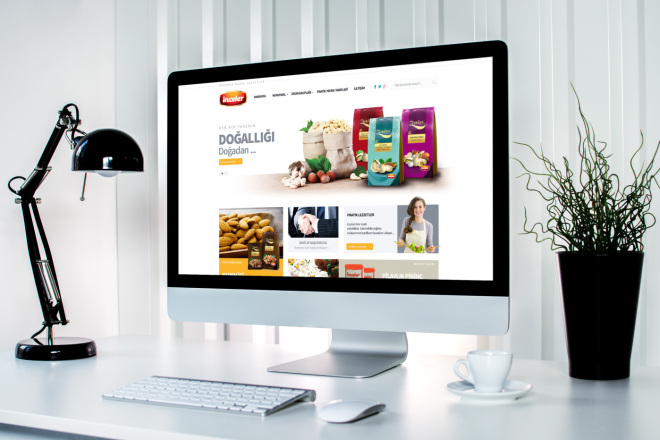Содержание
ZeroLab Nooter (Solemn Edition) — NOOK GlowLight Plus / 3
Собрал пакет с возможностью выбора устанавливаемого софта. Просто и эффективно.
Особенности пакета:
- AlReader с добавленной возможностью работать в качестве Launcher
- Допиленный мною Cool Reader под NOOK GlowLight Plus
- Допиленный мною FBReader под NOOK GlowLight Plus / 3
- Русская клавиатура с адаптацией под E-Ink
- Адаптированный мною шрифт Georgia с маюскульными цифрами
- Swiftly switch с настройками под E-Ink
- ReLaunch с добавленной возможностью работать под NOOK GlowLight Plus
- Button Savior
- Zeam Launcher
Все программы устанавливаются с настройками, оптимальными под E-Ink и конкретно под это устройство. Ставите и сразу можно пользоваться без долгих минут/часов настройки.
На NOOK GlowLight 3 не тестировалось, за неимением устройства. По крайней мере, часть софта точно заработает.
Скачать zln-solemn-edition-ZeroLab. NeT [~33 МБайт]
NeT [~33 МБайт]
Добавлено (13.04.2018):
Немного полезной информации:
adb shell monkey -p com.android.settings -c android.intent.category.LAUNCHER 1
Если остались без лаунчера, запускающего другие программы. Запускаем настройки, переходим в ‘Приложения’, удаляем и переставляем необходимые, хоть ‘Swiftly switch’, хоть ‘Button Savior, хоть любой другой аналог для реализации кнопки ‘Назад’, запуска приложений, e.t.c. Так же можно очистить ассоциацию лаунчера по дефолту, выбрав ‘Очистить по умолчанию’. Нажать кнопку ‘Домой’, выбрать дефолтовый лаунчер Nook’а, перейти в настройки и сделать сброс устройства при необходимости.
Информация для тех, кто не может авторизовать устройство для ‘USB debugging’:
Драйвера с правленным *.inf под Windows есть в комплекте с Solemn Edition. Что выдает команда ‘adb devices’? Если список пуст, то в последних версиях системной прошивки нужно зайти в раздел ‘About’ и несколько раз тапнуть на иконку книги с логотипом Nook, зайти в ‘Developer Options’, включить ‘USB debugging’, вернуться на шаг назад и тапнуть ‘Authorization’ (или как-то так пункт назывался, книги передо мной нет, пишу по памяти; книгу при этом нужно подключить к компьютеру по USB), все, ‘adb devices’ должен выдать устройство, после этого можно устанавливать мой пакет, root, прочие плюшки.
Установить любую версию прошивки можно поместив в корень внутренний памяти Nook’а прошивку ‘update.zip’. Nook автоматически ее обнаружит и начнет установку. Для этого у вас должен быть установлен стоковый recovery.
Последнюю версию прошивки можно выцепить здесь: http://www.nook.com/services/cms/doc/piper_ota/manifest_rel.json
На текущий момент это http://su.barnesandnoble.com/nook/piper/4.7/2.102/update.zip
Несколько старых версий ниже. Можно, к примеру, откатиться на ту, где еще не нужно подменять ‘bootanimation’ (хотя, смысла нет, иначе вы лишитесь свежих фишек ‘N+ Toolkit’, проще подменить ‘bootanimation’ на свежей прошивке):
http://su.barnesandnoble.com/nook/piper/4.5/1.14/update.zip
http://su.barnesandnoble.com/nook/piper/4.5/2.22/update.zip
http://su.barnesandnoble.com/nook/piper/4.7/0.29/update.zip
Если после загрузки зависает boot-анимация:
Для подмены bootanimation и добавления DownloadProvider.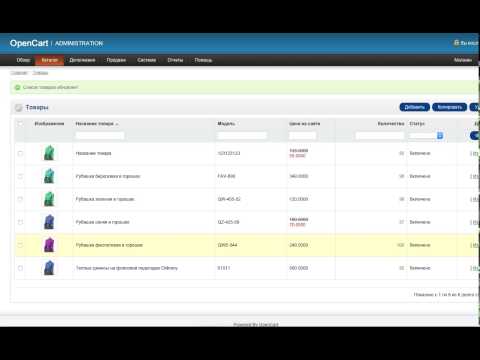 apk:
apk:
adb push bootanimation /sdcard/ adb push DownloadProvider.apk /sdcard/ adb shell su mount -o rw,remount -t ext4 /dev/block/mmcblk0p5 /system cp /sdcard/bootanimation /system/bin/ cp /sdcard/DownloadProvider.apk /system/priv-app/ rm /sdcard/bootanimation rm /sdcard/DownloadProvider.apk # chmod’ы смотрите сами, не помню, нужно их править или нет mount -o ro,remount -t ext4 /dev/block/mmcblk0p5 /system
И еще, возможно кому-то пригодится, блокируем установку обновлений на устройстве:
adb shell su mount -o rw,remount -t ext4 /dev/block/mmcblk0p5 /system busybox vi /etc/hosts #o 127.0.0.1 nook.com 127.0.0.1 www.nook.com 127.0.0.1 su.barnesandnoble.com #esc #:wq mount -o ro,remount -t ext4 /dev/block/mmcblk0p5 /system
Android
Firmware
NOOK GlowLight 3
NOOK GlowLight Plus
безопасность WordPress | метки в статьях сайта
Безопасность WordPress, устойчивая фраза, обозначающая все мероприятия администратора и возможности системы для предотвращения несанкционного доступа на сайт, взлома и проникновения в административную панель, для кражи контента или внедрения стороннего кода в код системы.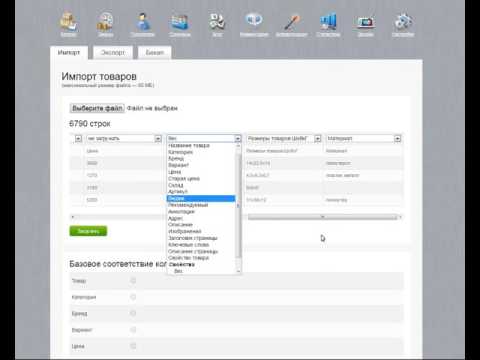 Обеспечивается безопасность плагинами безопасности.
Обеспечивается безопасность плагинами безопасности.
Игорь Серов
Самое неприятное в работе с сайтами это взлом сайта и его вирусное заражение. Происходит оно, как всегда, в самое неподходящее время, когда его совсем не ждешь. Что делать, в этом случае, в этой статье.
Читать дальше …
Безопасность wordpressбезопасности плагин, безопасность, безопасность WordPressПрокомментировать
Игорь Серов
В этой статье я покажу, как мне удалось быстро отбиться от хакерской атаки на сайте WordPress.
Читать дальше …
Безопасность wordpressбезопасности плагин, безопасность WordPress1 Комментарий
Игорь Серов
Популярность системы WordPress, делают ее привлекательной для коммерческого или хулиганского взлома.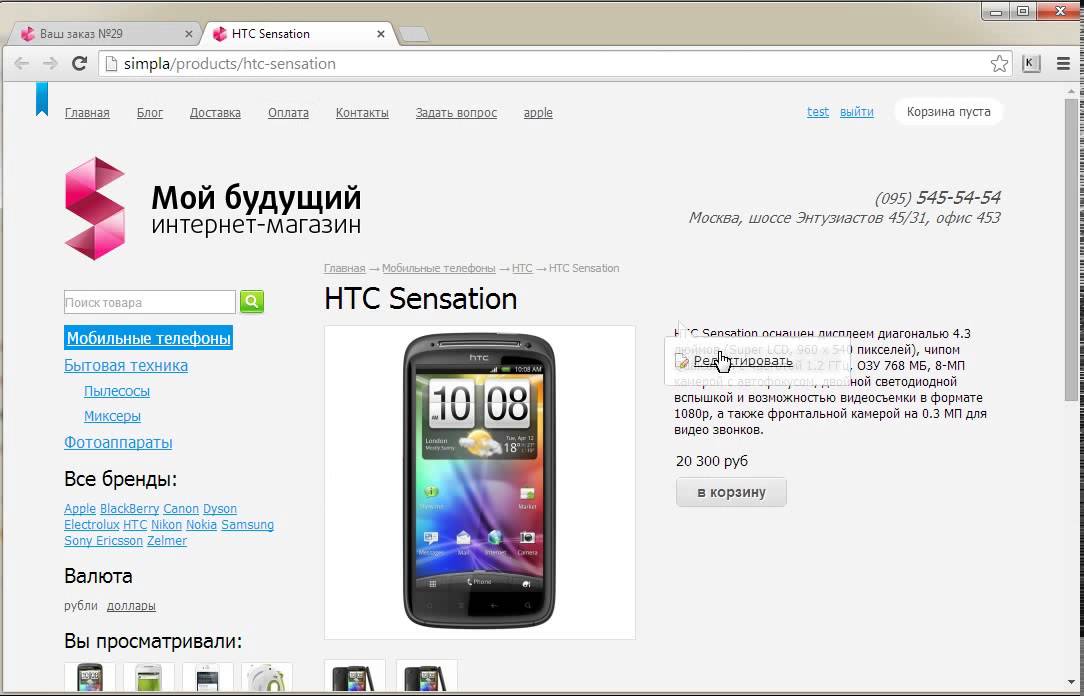 Нельзя сказать, что безопасность WordPress находится постоянно под угрозой. Хотя сама система защищает себя, постоянными обновлениями, не будут лишними почитать советы, этой статьи, которые поднимут безопасность WordPress на новый уровень.
Нельзя сказать, что безопасность WordPress находится постоянно под угрозой. Хотя сама система защищает себя, постоянными обновлениями, не будут лишними почитать советы, этой статьи, которые поднимут безопасность WordPress на новый уровень.
Читать дальше …
Безопасность wordpressphp, wordpress, wp-config, администратор, безопасность, безопасность WordPress, парольПрокомментировать
Игорь Серов
Если вы решили перевести рабочий сайт на безопасный протокол HTTPS, то нужно заранее подготовить сайт к такому переходу. Проще всего это сделать с помощью одного из SSL плагинов. Один из таких плагинов – Really Simple SSL.
Читать дальше …
Безопасность wordpressssl, безопасность, безопасность WordPress, плагин, сертификат SSL, сертификат безопасности SSL2 комментария
Игорь Серов
Новая новость для сайтов WordPress. Плагин Shortcodes Ultimate обновлён до безопасной версии. Есть проблемы.
Плагин Shortcodes Ultimate обновлён до безопасной версии. Есть проблемы.
Читать дальше …
Новостибезопасность WordPress, плагинПрокомментировать
Игорь Серов
Ни одна система управления контентом не может собрать весь функционал для создания всех типов веб-ресурсов. Для этих целей у каждой CMS есть свой каталог расширений. Для CMS WordPress эти расширения называют плагины, а в этой статье около 40 лучших плагина WordPress для решения любой задачи.
Читать дальше …
Настройки WordPressseo wordpress, wordpress, безопасность WordPress, картинка, настройка wordpress, оптимизация, панель wordpress, плагин, рассылка, страница wordpressПрокомментировать
Игорь Серов
В статье разберемся, что такое вредоносный код сайта, чем он опасен для сайта и как вредоносный код попадают на сайт.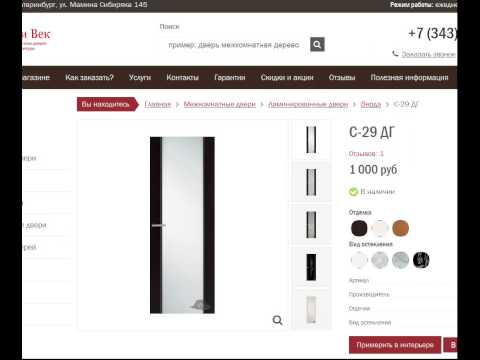
Читать дальше …
Безопасность wordpressantivirus, Wordfence Security, wordpress, безопасности плагин, безопасность, безопасность WordPress, вирус, вредоносный код, код wordpress2 комментария
Игорь Серов
Любой сайт имеет две части. Одна для общего доступа, вторая часть для управления. Не исключение сайт на WordPress. В этой статье я познакомлю вас с административной панелью WordPress, которая часто называется админка WordPress.
Читать дальше …
Администрированиеwordpress, администратор, админка, безопасность WordPress, вход, пароль, плагин, сайт2 комментария
Игорь Серов
Некоторая ненужная информация не удаляется из базы данных сайта WordPres автоматом. Из-за этого база данных «пухнет» и тормозит сайт.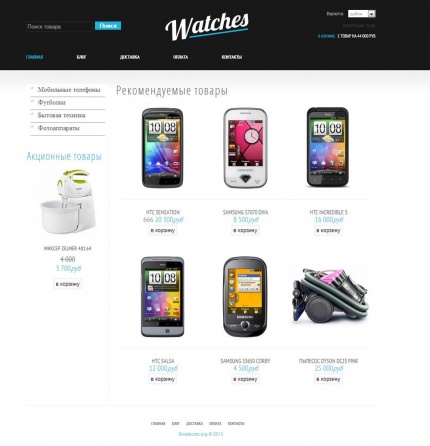 Помогают чистить базу данных специальные плагины для оптимизации базы данных WordPress сайта.
Помогают чистить базу данных специальные плагины для оптимизации базы данных WordPress сайта.
Читать дальше …
Search Engine Optimizationcleaner, ID wordpress, база, база данных, безопасность WordPress, оптимизация, оптимизировать, плагинПрокомментировать
Игорь Серов
Умение делать резервную копию сайта необходимо любому администратору. Без резервного копирования сайт остается незащищенным от сторонних и внутренних угроз, как безопасности, так и системных ошибок. Как делать резервную корпию сайта в ручном режиме в этой статье.
Читать дальше …
Администрированиеftp, база данных, безопасность, безопасность WordPress, белый экран, каталог, корневой каталог, резервный, ссылка of, экспорт1 Комментарий
05.12.2014 3 комментария
Недавно один из наших клиентов попросил нас перенести свой веб-сайт, созданный с помощью CMS Made Simple, на новый хостинг-провайдер. Для тех, кто заинтересован, полная миграция так же проста, как это:
Теперь о реальной проблеме. После того, как мы импортировали базу данных и файлы, мы попытались перейти на веб-сайт. Затем нам дали пресловутый средний палец с красивой белой пустой страницей на одном и запрещенной ошибкой на втором импортированном сайте. Так какой же ответ? Что ж, после множества ругательств и тестов, вот что вам нужно сделать, чтобы решить проблему.
После нажатия 5 кнопок, перечисленных выше, мы вернулись на нашу главную страницу и как по волшебству все вернулось на свои места. Итак, как решить проблему с пустой страницей при миграции хоста CMS Made Simple? Помогло ли вам это руководство. Мы хотели бы знать. Дайте нам знать ваши мысли в разделе комментариев ниже. 3 комментария | Автор INSPYREone — это поставщики передовых ИТ-решений, умных советов и первоклассной поддержки. Архивы февраль 2014 г. Категории Все RSS-канал |
ошибка — Белый экран во время установки
Задать вопрос
спросил
Изменено
6 лет, 10 месяцев назад
Просмотрено
465 раз
Я пытаюсь запустить Craft на комбинации Digital Ocean/Serverpilot, рекомендованной здесь. Serverpilot установлен на дроплете и работает нормально. Я создал приложение, загрузил самую последнюю версию Craft и разархивировал ее на сервере. Я переименовал htaccess в .htaccess и поместил учетные данные db в db.php.
Serverpilot установлен на дроплете и работает нормально. Я создал приложение, загрузил самую последнюю версию Craft и разархивировал ее на сервере. Я переименовал htaccess в .htaccess и поместил учетные данные db в db.php.
Я получаю белый экран на сайтах example.com и example.com/admin.
Итак, я попробовал альтернативные URL-адреса, рекомендованные в руководстве по установке Crafts, экран по-прежнему белый.
Я также пробовал играть с настройкой omitScriptNameInUrls . Неудачно.
Я также пытался добавить RewriteBase / в свой файл .htaccess.
Я получаю это в журнале доступа Apache: 82.156.127.145 - - [03/Mar/2016:01:45:59 -0500] "GET /admin HTTP/1.0" 500 -
82.156.127.145 - - [03/Мар/2016:01:46:00 -0500] "GET /admin HTTP/1.0" 500 -
Это в журнале доступа Nginx: 82.156.127.145 - - [03/Mar/2016:01:46:00 -0500] "GET /admin HTTP/1.1" 500 0 "-" "Mozilla/5.0 ( Macintosh; Intel Mac OS X 10_11_3) AppleWebKit/601.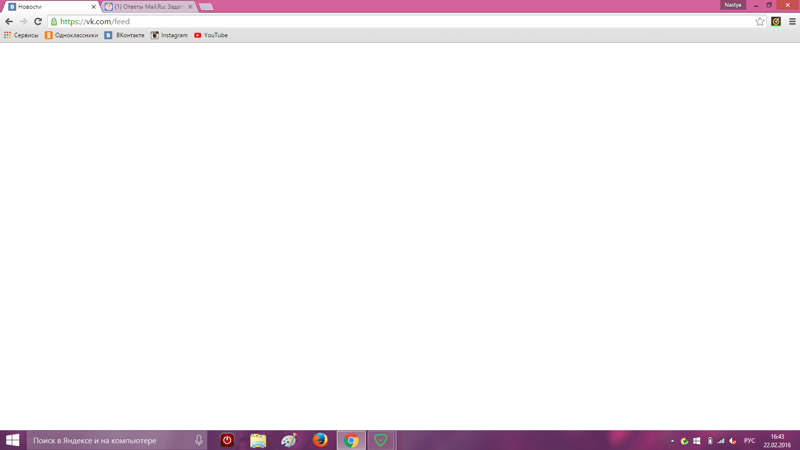 4.4 (KHTML, как Gecko) Version/9.0.3 Safari/601.4.4" "-" 1072 0,014 "0" "0,014" "museumrotterdam.nl"
4.4 (KHTML, как Gecko) Version/9.0.3 Safari/601.4.4" "-" 1072 0,014 "0" "0,014" "museumrotterdam.nl"
Это находится в журнале доступа к PHP: 82.156.127.145 - [03/Mar/2016:01:45:59 -0500] "GET /index.php?p=admin" 500 0 - 14106 17679 0,013 3407872 154,23% 0,00% " /админ"
82.156.127.145 - [03/Март/2016:01:46:00 -0500] "GET /index.php?p=admin" 500 0 - 14106 176790,012 3407872 82,35% 0,00% "/admin"
В журналах ошибок сервера ничего нет.
Когда я добавляю 'devMode' => true, в конфиг Craft не регистрирует никаких ошибок.
Что еще можно попробовать?
- ошибка
- сервер
- установка
7
Всякий раз, когда у меня был полностью белый экран от Craft, я связывал его с синтаксической ошибкой в одном из файлов в craft/config , поэтому я бы перепроверил ваши db.php и general.php , если они были отредактированы.

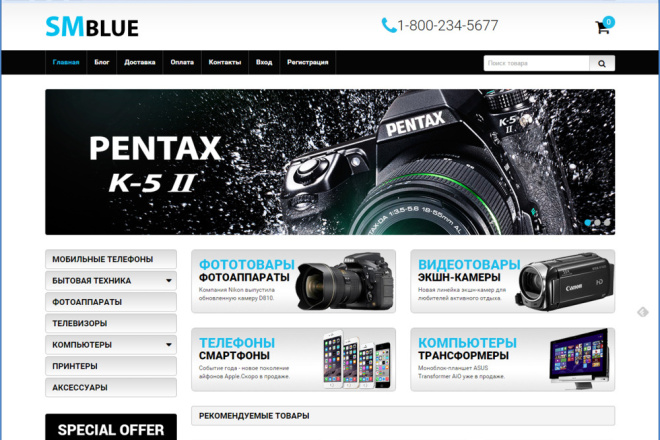 То, что мы никогда не делали раньше, но после небольшого исследования оказалось таким же простым, как экспорт базы данных MySQL через PHPMyAdmin и копирование всей структуры данных на новый хост для импорта. Итак, мы приняли вызов.
То, что мы никогда не делали раньше, но после небольшого исследования оказалось таким же простым, как экспорт базы данных MySQL через PHPMyAdmin и копирование всей структуры данных на новый хост для импорта. Итак, мы приняли вызов.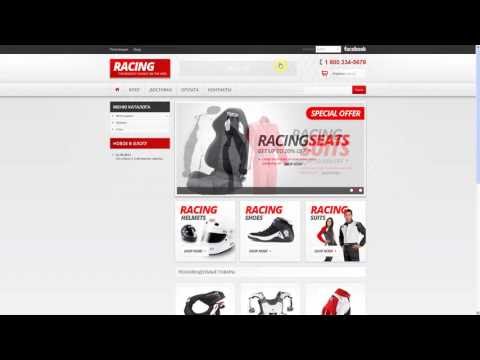 Справа от имени вашей базы данных будет IP-адрес, используйте его в файле config.php.
Справа от имени вашей базы данных будет IP-адрес, используйте его в файле config.php. php и измените строку $config[‘dbms’] = ‘mysql’; для чтения $config[‘dbms’] = ‘mysqli’;
php и измените строку $config[‘dbms’] = ‘mysql’; для чтения $config[‘dbms’] = ‘mysqli’;